WhatsApp Business regorge de fonctionnalités qui t'aideront à avoir des communications rapides et efficaces avec tes clients. Il y a tellement d'éléments utiles qu'il peut être difficile de tous les suivre, alors regardons de plus près les fonctionnalités actuelles de WhatsApp Business dans cette vue d'ensemble actualisée.
Fonctionnalités de WhatsApp Business - écran principal
Lorsque tu ouvres l'appli WhatsApp Business, la première série de fonctionnalités que tu vois est Chats, Statut et Appels.
- Chats . C'est par là que tu commences lorsque tu ouvres l'application WhatsApp Business. Sur l'écran Chats, tu vois une liste de tous tes messages. Tu peux voir la date du dernier message dans chaque fil de discussion individuel. Si l'option est activée, tu peux voir la double coche bleue qui indique que le dernier message a été reçu et vu. Tu peux également voir les étiquettes que tu as appliquées à chaque message. Si plusieurs étiquettes ont été appliquées, tu les verras superposées, ce qui t'indiquera qu'il y a plus d'une étiquette.
- Statut . Il s'agit d'une fonction très intéressante. Tu peux envoyer une mise à jour de ton statut à tous tes contacts. Disons que tu fournis un service et que tu as eu une annulation, ce qui a créé une ouverture dans ton emploi du temps. Tu peux envoyer une mise à jour rapide du statut à tout le monde pour leur faire savoir que tu as une ouverture. C'est peut-être l'une des fonctions les plus intéressantes parce qu'elle peut aider une petite entreprise à garder son calendrier plein en étant informative, et non pas insistante.
- Appels . Pour appeler un contact qui a WhatsApp, tu peux toucher l'icône téléphone+ pour voir la liste de tes contacts. Tu peux démarrer un appel vocal ou un appel vidéo en touchant l'icône appropriée.
Fonctionnalités de WhatsApp Business - menu principal
À partir de l'écran principal, lorsque tu cliques sur les trois points dans le coin (ou sur le hamburger), tu ouvres le menu principal des fonctionnalités. Tu verras :
- Outils de travail
- Nouveau groupe
- Nouvelle émission
- Étiquettes
- Appareils liés
- Messages étoilés
- Paramètres .
Commençons par le menu des outils professionnels car il t'aidera à mettre en place ton compte WhatsApp Business.
Outils de travail
C'est dans le menu Outils professionnels que tu peux mettre à jour ton profil, créer des messages spéciaux et toucher plus de clients. Regardons de plus près :
- Mettre à jour le profil. C'est ici que tu peux mettre à jour ton adresse, tes heures d'ouverture et ajouter l'adresse de ton site Web. Tu peux ajouter une description de ton entreprise et gérer tes listes de produits. C'est également ici que tu peux gérer le numéro de téléphone de ton compte.
- Catalogue. Tu peux ajouter un catalogue contenant jusqu'à 500 de tes produits et services. Tes contacts WhatsApp pourront voir ton catalogue et commencer à faire des achats immédiatement.
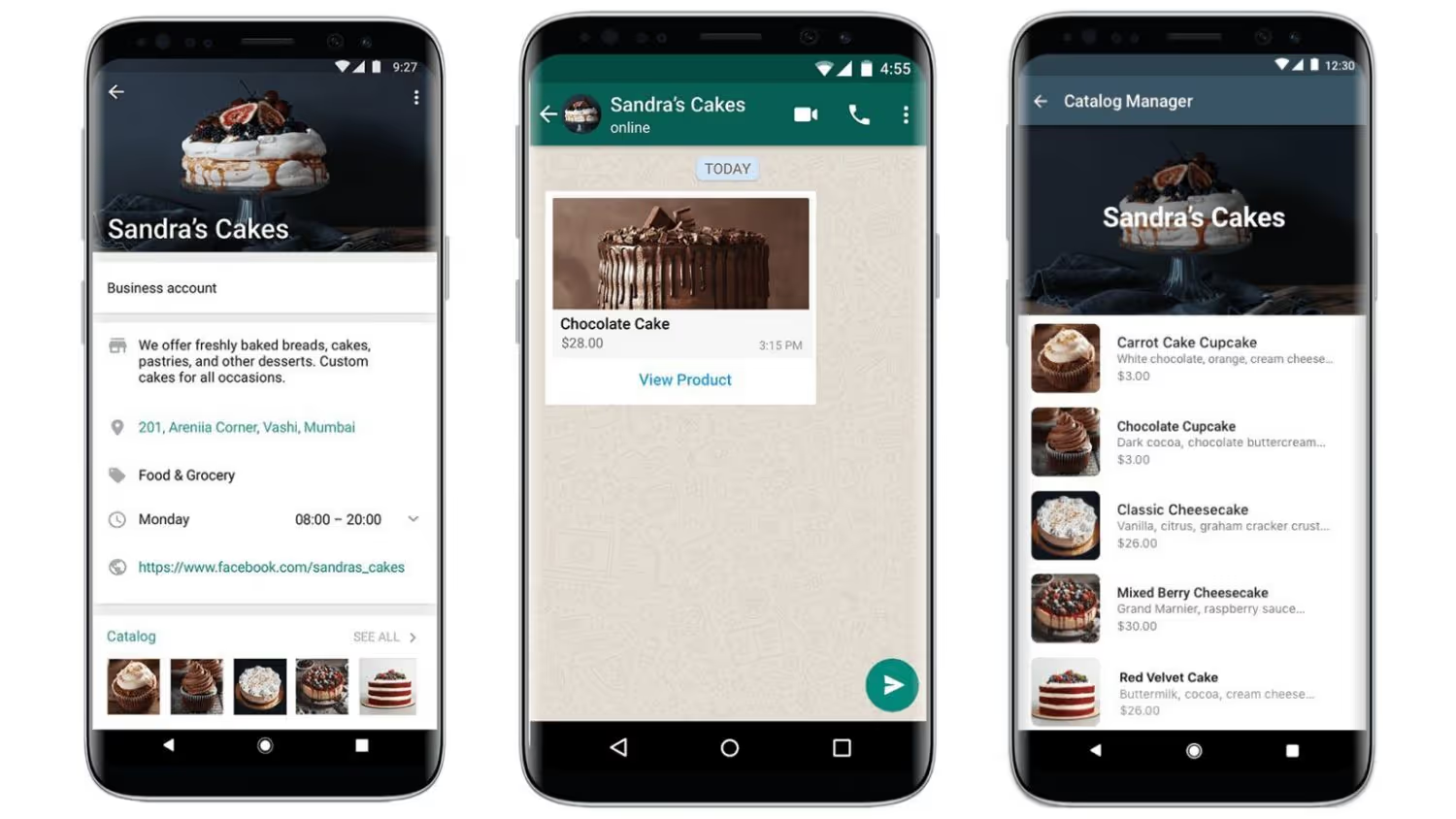
- Message d'accueil. Accueillir automatiquement les nouveaux clients. Lorsque tu actives cette fonction, tu peux créer un message d'accueil pour remercier les nouveaux clients d'avoir visité ton magasin, d'avoir contacté le service clientèle ou d'avoir effectué un achat.
- Message d'absence. Configure une réponse automatique lorsque tu n'es pas disponible. Tu peux configurer cette fonction pour répondre à tout message reçu en dehors de tes heures de travail habituelles. C'est également une fonction intéressante si tu diriges une petite entreprise et que tu seras absent pendant le week-end ou plus longtemps. Tu peux personnaliser ton message d'absence pour que tes clients sachent quand ils recevront une réponse de ta part.
- Réponses rapides. Ce sont des sortes de FAQ. Tu peux créer jusqu'à 50 réponses rapides que tu peux envoyer lorsque les clients posent des questions courantes.
- Étiquettes. Tu peux ajouter jusqu'à 20 étiquettes pour t'aider à segmenter et à identifier tes messages clients. C'est pratique pour que tu saches où se trouve chaque client dans ton entonnoir de vente et dans quels segments il se trouve. Tu peux modifier et supprimer des étiquettes au fur et à mesure que ton entreprise évolue et que tes besoins changent.
- Fais de la publicité sur Facebook. Tu peux créer des publicités Facebook qui mènent directement à toi sur WhatsApp.
- Facebook et Instagram. Ajoute WhatsApp à tes comptes de médias sociaux pour que tes clients puissent facilement te joindre.
- Lien court. Cette fonction te permet d'inviter les gens à discuter avec toi à l'aide d'un lien raccourci ou d'un code QR. À l'intérieur de cette fonctionnalité, tu peux démarrer un message qui s'ouvrira lorsque tes clients cliqueront sur ton lien ou ton code QR. Ce qui est génial aussi, c'est que le lien et le code QR sont déjà faits pour toi - aucun codage n'est nécessaire. Tout ce que tu as à faire, c'est de les partager.
Nouveau groupe
La nouvelle fonction de groupe te permet de sélectionner des personnes dans ta liste de contacts pour créer un groupe. Cela te permet de segmenter tes clients en un clin d'œil en fonction de leurs préférences en matière de produits, de leurs dépenses habituelles, de leur lieu de résidence et d'autres attributs.
Nouvelle émission
Tu peux créer un message de diffusion à envoyer à des personnes sélectionnées dans ta liste de contacts. Tu ne peux envoyer des messages de diffusion qu'aux personnes qui ont ton numéro dans leur carnet d'adresses, c'est donc un moyen pratique d'atteindre rapidement tes clients les plus dévoués et les plus fidèles.
Étiquettes
Tu peux créer des étiquettes pour t'aider à identifier et à organiser tes clients. Dans le menu des étiquettes, clique sur le plus pour ajouter une nouvelle étiquette. Après avoir nommé l'étiquette, tu peux aller dans l'étiquette en cliquant sur les trois points. C'est là que tu peux la modifier, choisir une nouvelle couleur, la supprimer ou envoyer un message à tous ceux qui portent cette étiquette.

Appareils liés
WhatsApp Business te permet de connecter jusqu'à quatre appareils à un seul compte. C'est pratique car cela te permet de travailler de manière synchronisée sur ton téléphone et ton ordinateur.
L'utilisation de l'API WhatsApp Business te permet de connecter plus de quatre appareils. Cela te permet d'avoir plusieurs personnes qui peuvent gérer le même compte depuis leurs emplacements distants. Cela permet le type de communication transparente qui est important pour les petites entreprises, afin de suivre les grandes entreprises qui ont plus de ressources de service à la clientèle.
Messages étoilés
Nous avons tous commencé un message que nous voulons retrouver facilement plus tard. Pour le faire dans un message WhatsApp, tu peux toucher et maintenir le message pour qu'il soit mis en évidence. Ensuite, va sur les trois points dans le coin et sélectionne "étoiler le message". Cela permet d'apposer une étoile sur le message sélectionné.
Plus tard, à partir du menu principal, tu peux cliquer sur les messages étoilés pour voir tous les messages qui ont une étoile. C'est une fonction utile pour t'aider à trouver rapidement un seul message important ou tu peux l'utiliser comme une liste de choses à faire pour les conversations prioritaires.
Paramètres
Le menu des paramètres te permet de voir les informations de base de ton entreprise. Tu peux accéder aux outils commerciaux et aux informations sur ton compte. Tu peux aussi accéder aux chats et aux notifications où tu peux accéder à quelques outils supplémentaires.
- Chats
- Modifie le thème pour qu'il soit clair ou foncé
- Choisis un fond d'écran pour l'arrière-plan de tes messages.
- Active l'entrée pour envoyer
- Choisis de faire apparaître les médias nouvellement téléchargés dans la galerie de ton téléphone.
- Sélectionner la taille de la police peut également être modifié
- Choisis d'archiver tes chats.
- Notifications pour les messages et les groupes
- Tonalités de conversation - tu peux les activer ou les désactiver
- Tonalités de notification pour les messages
- Vibreur - le vibreur est activé par défaut, mais tu peux le désactiver ou choisir une vibration longue ou courte.
- Notification contextuelle
- Lumière
- Choisis d'afficher les aperçus des notifications
- Choisis de montrer les réactions à tes messages
- Sonnerie pour les appels
- Sélectionne la vibration pour les appels.
- Paramètres de stockage et d'utilisation des données
- Centre d'aide - comprend un moyen de contacter WhatsApp en cas de problème.
- Invite des contacts.
Comme tu peux le constater, les fonctionnalités de WhatsApp Business sont très complètes. La plupart d'entre elles ont plusieurs points d'accès, ce qui les rend plus faciles à trouver. Et toutes ces fonctionnalités sont faciles à utiliser et intuitives.
Prends contact avec nous aujourd'hui
Pour en savoir plus
Les fonctionnalités actuelles de WhatsApp Business sont incroyables, et Trengo les rend encore plus faciles à utiliser. Consulte ces articles de blog pour en savoir plus sur la façon de tirer le meilleur parti de ton compte WhatsApp Business :


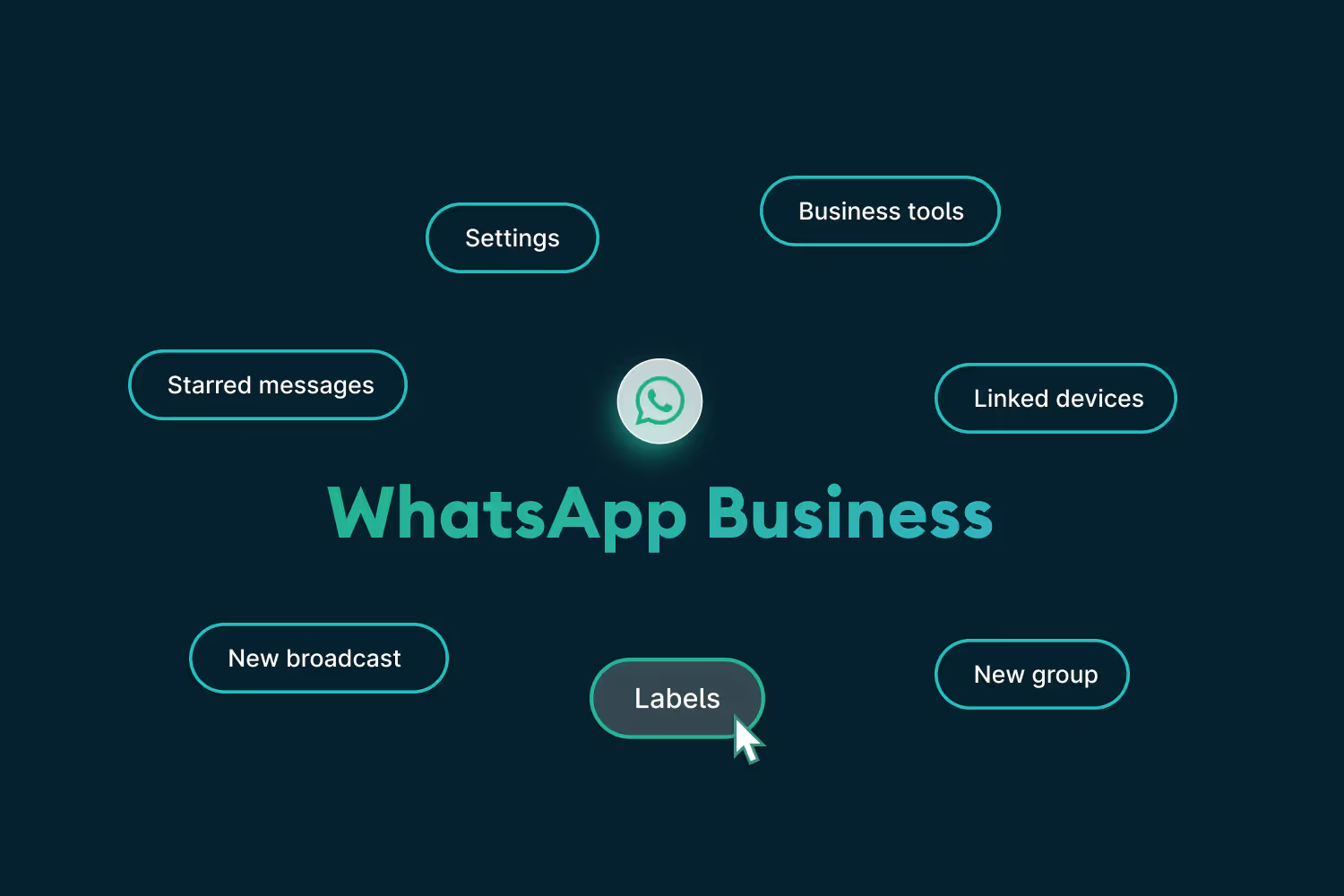

.png)











